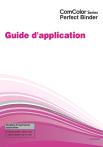13
Création des données de reliure
Chargez les données originales dans le "Perfect Binding Software" et créez des données de reliure.
Ce guide décrit les types de données gérées par le "Perfect Binding Software" comme suit.
Données de reliure
Donnée originales
Données modifiées dédiées, chargées dans le "Perfect Binding Software" (format .blt)
Données du format de fichier dont le chargement dans le "Perfect Binding Software" est possible (format .doc, .pdf, etc.).
Préparation des données originales
Préparez les données originales de la couverture et du corps du texte. Le "Perfect Binding Software" prend en charge les formats de fichier suivants.
Vous pouvez imprimer la page de couverture sur une feuille imprimée.
Format de fichier Application (version 32 bits/64 bits) doc, docx
Microsoft
®
Word 2003, 2007,
2010 xls, xlsx ppt, pptx
Microsoft
®
Excel 2003, 2007,
2010
Microsoft
®
PowerPoint 2003,
2007, 2010
Format de fichier Pilote d'imprimante pour création de PDF pdf Antenna House PDF driver
● Ne définissez pas de mot de passe ou interdire les données originales pour l'impression, sinon les données ne pourront pas être chargées dans le "Perfect Binding Software".
● Le fichier autre que celui d'au dessus ne pourra pas être chargé dans le "Perfect Binding
Software". Convertissez au préalable le fichier au format PDF à l'aide du "Antenna House PDF driver".
<Création de PDF>
1. Sélectionnez [Fichier] - [Imprimer] dans le menu principal de l'application.
2. Sélectionnez [Antenna House PDF Driver
*.*] dans [Impremante].
3. Cliquez sur [Imprimer].
4. Lorsque la boîte de dialogue [Enregistrer sous] s'affiche, vérifiez le nom du fichier et la destination, puis cliquez sur
[Enregistrer].
Après un instant, le fichier PDF est créé dans le dossier de destination.
● Peu importe que les données de couverture et les données de page de corps ne soient pas séparées, les données de couverture peuvent
être définies après le chargement.
● Préparez les données de couverture dans lesquelles les pages de couverture sont séparées en pages simples, ou la première page contient la Couverture 1, Couverture 4 et le dos, et une page contient la Couverture 2 et la Couverture 3.
● Concernant la procédure de reliure d'un livret en utilisant des couvertures imprimées et du corps du textes, consultez le "Guide de
l'utilisateur" du thermorelieur.
Démarrage du "Perfect Binding
Software"
Cliquez sur [démarrer]-[Tous les programmes]-
[RISO]-[Perfect Binding Software]-[Perfect Binding
Software].
Pour Windows 8/Windows 8.1, ouvrir l'ecran
"Applications" et cliquer sur [Perfect Binding
Software] dans le groupe "RISO".
Perfect Binder Guide d’application 05
Création des données de reliure
Créez des données de reliure en saisissant des données de base dans les données de reliure et en chargeant les données originales.
■ Informations de base
[Côté reliure]
Sélectionner le côté de la reliure.
[Réglages recto verso]
Configurer l'impression de la reliure.
[Dimensions page corps]
Sélectionner les dimensions de la page de corps.
[Bac feuilles corps]
Sélectionner le bac d'alimentation des feuilles des pages de corps.
[Largeur dos]
Définir la largeur du dos. Définir cet élément selon l'épaisseur du corps.
[Longueur feuille de couverture]
Définir la longueur (côté long) de la feuille de couverture.
[Bac feuilles de couverture]
Sélectionner la bac d'alimentation pour les feuilles de couverture.
1
Cliquez sur [Nouveau] dans [Accueil] sur le ruban.
Création des données de reliure
2
Saisissez les informations de base des données de reliure et cliquez sur
[OK].
La fenêtre principale contenant les informations de base s'affiche.
● Il est impossible de définir le même bac d'alimentation pour le [Bac feuilles corps] et
[Bac feuilles de couverture]. Sélectionnez un bac d'alimentation différent selon les type et le format de papier.
● Pour définir la [Largeur dos], créez au préalable un livret type avec le même papier et le même nombre de pages, puis mesurez l'épaisseur.
● La [Largeur dos] disponible varie entre 1,5 et
30,0 mm (0,06 à 1,18").
● Dans [Longueur feuille de couverture], définissez le côté long de la feuille de couverture dans le bac. La longueur de la couverture ne peut pas être inférieure au total des deux côtés courts de deux pages de corps et de l'épaisseur du dos.
● Pour connaître l'épaisseur des pages de corps que le thermorelieur peut relier, consultez le point "Papier utilisable" dans le "Guide de
l'utilisateur".
Perfect Binder Guide d’application 05
14
15
Taille de feuille de couverture utilisable
Feuille de couverture (partie excédentaire coupée) :
A4: 297 mm × 430 - 465 mm
B5:
(11.69" × 16.93 - 18.31")
257 mm × 374 - 409 mm
A5:
Letter:
(10.12" × 14.73 - 16.10")
210 mm × 307 - 342 mm
(8.27" × 12.09 - 13.46")
279,4 mm × 441,8 - 476,8 mm
(11" × 17.40 - 18.77")
Feuille de couverture (sans la partie excédentaire) :
A4: 297 mm × 421,5 - 465 mm
B5:
(11.69" × 16.60 - 18.31")
257 mm × 365,5 - 409 mm
A5:
Letter:
(10.12" × 14.39 - 16.10")
210 mm × 298,5 - 342 mm
(8.27" × 11.76 - 13.46")
279,4 mm × 433,3 - 476,8 mm
(11" × 17.06 - 18.77")
Réglage des éléments des informations de base
En fonction des paramètres des informations de base, le livret est finalisé selon l'un des modèle ci-dessous.
[Côté reliure]
[Gauche]
Finition
Vertical (à gauche)
Dos
Couverture 1
[Droite]
[Haut]
[Largeur dos] [Longueur feuille de couverture]
Vertical (à droite)
Exemple : vertical (à gauche)
Couverture 1
Dos
[Longueur feuille de couverture]
[Largeur dos]
Horizontal
[Largeur dos] Dos
Couverture 1
[Longueur feuille de couverture]
Couverture 4 Couverture 1
[Largeur dos]
[Longueur feuille de couverture]
Perfect Binder Guide d’application 05
3
Définissez la page à insérer sur la couverture à partir des données originales.
Création des données de reliure
Chargement des données de couverture dans l'application
Chargez les données originales de couverture.
● Lorsque [Sélectionner le bac de couverture] dans [Modifier couverture] est réglé sur
[Inséreuse feuille de couverture], la couverture créée n'est pas imprimée.
● Le format de couverture disponible varie selon le bac d'alimentation. Pour plus de détails, consultez "Papier utilisable" dans le "Guide
de l'utilisateur".
1
Cliquez sur [Page de couverture] dans [Accueil] ou sur [Modifier couverture] sur le ruban.
2
Spécifiez les données originales de la couverture et cliquez sur [Ouvrir].
Saisissez la page dans les données originales en cochant la case relative à la page de couverture dans [Spécifier zone d'insertion]. Si les données originales de la couverture sont divisées en plusieurs fichiers, répétez les étapes 1 à 3 pour charger tous les fichiers.
Pour insérer les données originales contenant la
Couverture 1, le dos et la Couverture 4, cochez la case [Insérer dans couverture 1, dos et couverture
4] pour entrer la page dans les données originales.
4
Cliquez sur [OK].
Le chargement des données de couverture commence.
● Lorsque la taille d'origine est inférieure à la taille de la couverture, cochez la case [Zoomer l'image pour l'adapter] dans [Quand l'image insérée est plus petite que la zone d'insertion] pour agrandir la taille d'origine en fonction de la taille de la couverture.Toutes les données d'origine sont augmentées selon la taille de la couverture en respectant les proportions.
● Pour supprimer les données d'origine chargées, sélectionnez la couverture et cliquez sur [Repasser à page blanche].
Chargement des données de page de corps dans l'application
Chargez les données originales à utiliser pour le corps.
Il est possible d'utiliser jusqu'à 500 feuilles comme pages de corps.
Perfect Binder Guide d’application 05
16
1
Cliquez sur [Page de corps] dans
[Accueil] ou sur [Modifier corps] sur le ruban.
4
Définissez l'imposition.
17
2
Spécifiez les données originales du corps et cliquez sur [Ouvrir].
3
Définissez les pages à insérer dans le corps dans les données originales.
Définissez la destination d'insertion dans [Insérer pages].
Pour relier plusieurs données originales dans un livret, définissez la page d'insertion.
Définissez l'imposition dans [Imposition]. Cochez la case [Multi-up(Pluriel), sélectionnez les pages par feuilles dans [Pages/feuille], puis l'ordre de mise en page dans [Ordre mise en page]. Dans
[Ordre mise en page], les options changent en fonction du paramètre Pages/feuille.
5
Cliquez sur [OK].
Le chargement des données des pages de corps commence.
● Lorsque le taille d'origine est inférieure à la taille de la page de corps, cochez la case [Zoomer l'image pour l'adapter] dans [Quand l'image insérée est plus petite que la zone d'insertion] pour agrandir la taille d'origine en fonction de la taille du corps du texte. Toutes les données d'origine sont augmentées selon la taille de la page de corps en respectant les proportions.
● Même si les données des pages de corps comprennent plusieurs tailles, les tailles sont ajustées pour créer les données de reliure. Les pages plus grandes que les pages de corps sont réduites à la taille de celles-ci. Les pages plus petites sont agrandies à la taille des pages de corps lorsque la case [Zoomer l'image pour l'adapter] dans [Quand l'image insérée est plus petite que la zone d'insertion] est cochée.
Lorsqu'elle n'est pas cochée, les pages plus petites sont insérées à leur taille réelle.
● Lorsque les données de page de corps possèdent des pages verticales et des pages horizontales, les horizontales sont automatiquement tournées dans les données de reliure.
● Lorsque vous souhaitez charger plusieurs données originales, vous pouvez charger les différents formats de fichier en même temps, comme Microsoft Word et Excel.
Perfect Binder Guide d’application 05
Sélection de la position d'impression de la page de corps
Pour la page de corps, la Couverture 2 et la
Couverture 3, la marge interne doit être de 5 mm à l'intérieur du côté du dos. Sélectionnez la position du corps afin que celui-ci ne déborde pas sur la marge.
1
Cliquez sur [Position du corps] dans
[Modifier corps] sur le ruban, puis sélectionnez la position du corps.
Création des données de reliure
La marge s'affiche sous forme de zone en demi-teinte dans la zone d'édition. Ajustez la zone d'origine en évitant cette zone.
Dos
Couverture 2 Couverture 3
Corps
Marge Marge
Intérieur
Réduit les données originales à mettre sur le côté impression, sauf la marge.
Les données originales qui se trouvent dans les 5 mm de marge ne sont pas imprimées.
Placez les données originales à 5 mm de la marge pour avoir une marge de 5 mm. Les données originales en dehors du côté d'impression ne sont pas imprimées.
Marge
Perfect Binder Guide d’application 05
18